Установка и переход на новый язык отображения в Windows 7 Home и Pro

Как установить и изменить на новый язык интерфейса в Windows 7 Домашняя и Профессиональная с помощью пакетов интерфейса пользователя.
Вы когда-нибудь хотели узнать, какая часть мощности вашего процессора используется в определенное время? Или, может быть, сколько свободной оперативной памяти осталось для вашей любимой игры? Как насчет того, сколько мощности вашей видеокарты используется? Все это важные системные ресурсы, без которых приложения и игры не могут нормально работать. Если вы хотите видеть статистику, а также информацию в режиме реального времени, вы должны знать, что диспетчер задач Windows позволяет пользователю отслеживать текущее использование процессора (ЦП) и памяти, проверять использование видеокарты (ГП), а также другие системные ресурсы. Вот как следить за системными ресурсами:
Содержание
ПРИМЕЧАНИЕ. Это руководство создано для Windows 10 и Windows 8.1, и некоторые функции, которые мы показываем, доступны только в последних версиях Windows 10.
Где найти инструменты, позволяющие контролировать системные ресурсы: перейдите на вкладку «Производительность» диспетчера задач.
Чтобы посмотреть на потребление ресурсов, вы должны запустить Диспетчер задач . Хотя существует множество способов сделать это, для ускорения и простоты мы рекомендуем использовать сочетание клавиш «Ctrl + Shift + Esc». Если диспетчер задач открывается в компактном виде , нажмите или коснитесь «Подробнее» , чтобы развернуть его до полного просмотра.
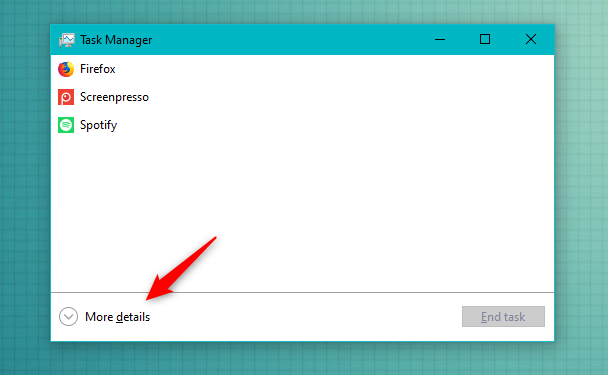
Компактный вид диспетчера задач
Затем нажмите или коснитесь вкладки « Производительность ». Должно получиться примерно так, как на скриншоте ниже. Его внешний вид и содержимое зависят от используемой версии Windows и имеющегося у вас оборудования.
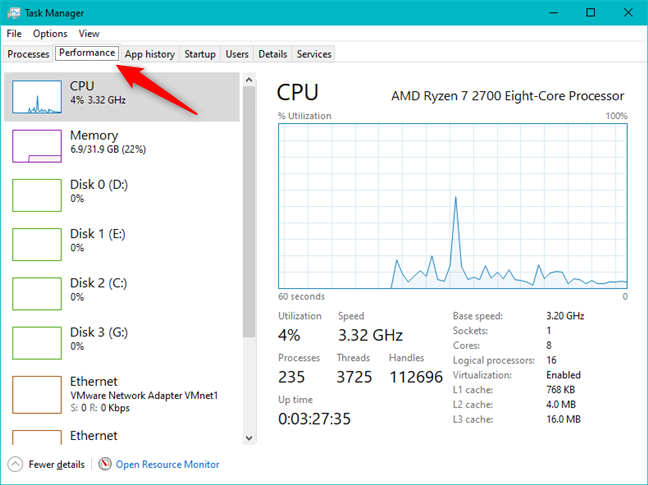
Вкладка «Производительность» в диспетчере задач
Давайте посмотрим, как использовать вкладку « Производительность » в диспетчере задач для мониторинга производительности основных аппаратных компонентов, таких как ЦП, ГП и использование памяти.
1. Диспетчер задач позволяет пользователю отслеживать текущую загрузку процессора.
По умолчанию вкладка « Производительность » диспетчера задач сначала показывает использование ЦП , также известного как процессор. Если он еще не выбран, вы можете сделать это вручную, щелкнув или коснувшись ЦП в левой части окна.
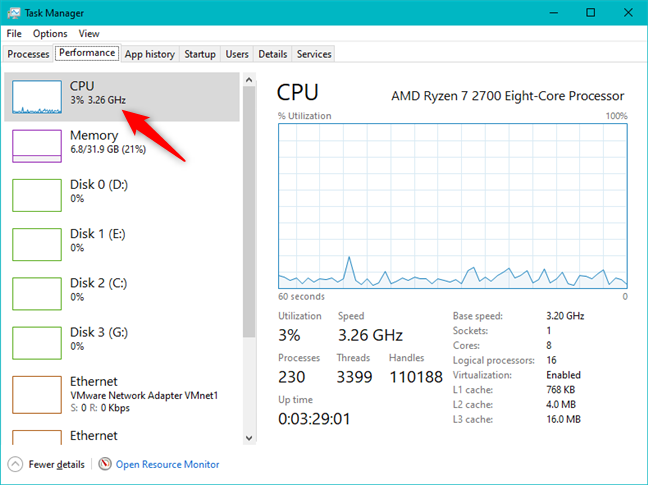
Раздел «ЦП» на вкладке «Производительность» диспетчера задач
Вы также можете просмотреть использование ЦП , щелкнув правой кнопкой мыши в любом месте окна и выбрав «Просмотр -> ЦП».
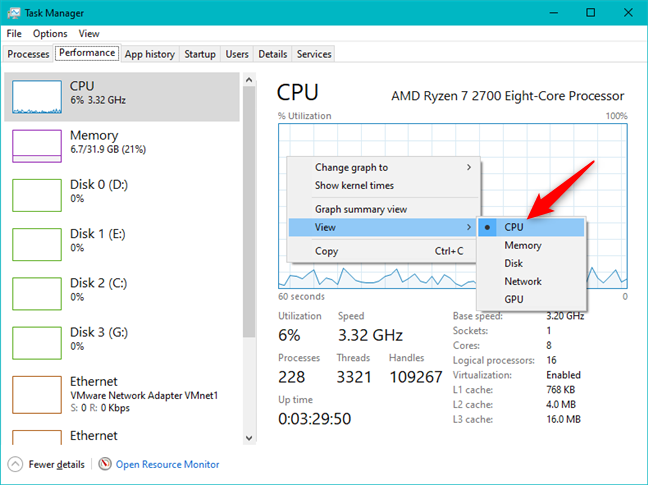
Открытие раздела «ЦП» на вкладке «Производительность» диспетчера задач.
После того, как вы выбрали процессор, в правой части окна вы должны увидеть график, показывающий процент использования ЦП за последние 60 секунд. Обратите внимание, что в правом верхнем углу представления ресурсов диспетчер задач показывает точную модель вашего процессора.
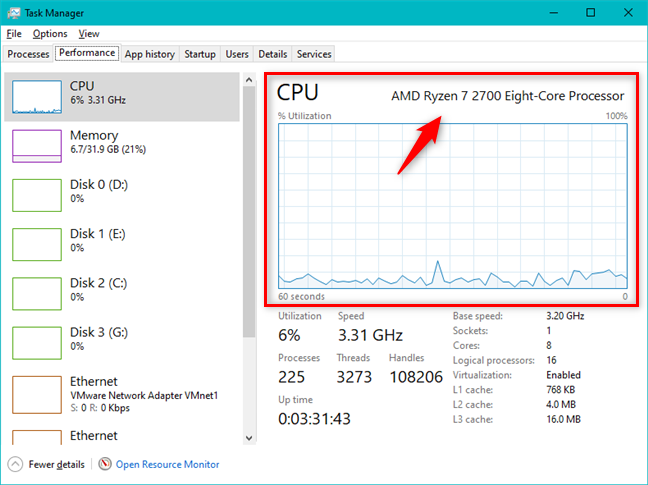
Загрузка процессора и его модель
Под графиком представлена подробная информация о текущем использовании и скорости процессора, а также информация о характеристиках вашего процессора, таких как его базовая скорость, количество сокетов и ядер , логические процессоры (потоки), включена или выключена функция виртуализации . , а также доступные на нем объемы кэш-памяти 1, 2 и 3 уровня.
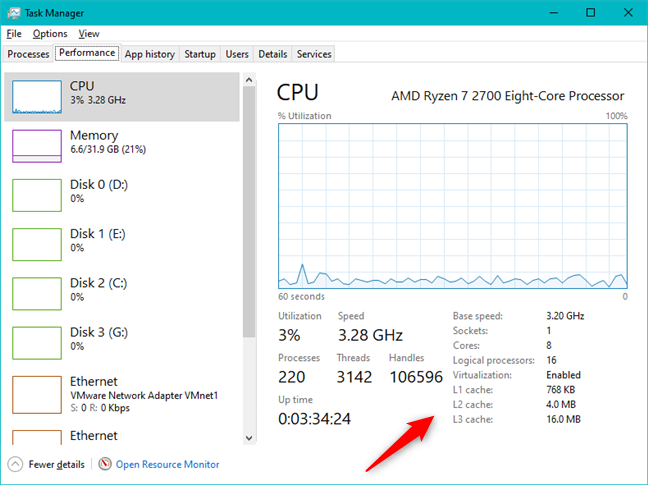
Диспетчер задач - Подробная информация о процессоре
По умолчанию вы получаете график для каждого физического процессора на вашем ПК. Это имеет смысл, но это может быть не то, что ищут некоторые пользователи: чтобы получить более подробную картину использования вашего процессора, вы можете разбить график на логические процессоры. Щелкните правой кнопкой мыши или нажмите и удерживайте график ЦП , наведите указатель мыши на «Изменить график на», а затем нажмите или коснитесь «Логические процессоры».
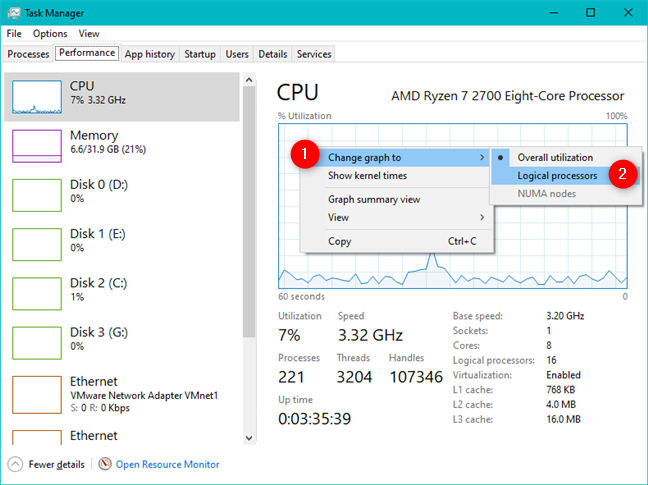
Диспетчер задач может отображать логические процессоры ЦП
Теперь вы должны увидеть меньшие графики для каждого из логических процессоров ЦП. Для нашего процессора AMD Ryzen 7 2700 мы получаем 16 диаграмм, по одной для каждого его потока. Вы можете видеть больше или меньше, в зависимости от процессора вашего компьютера.
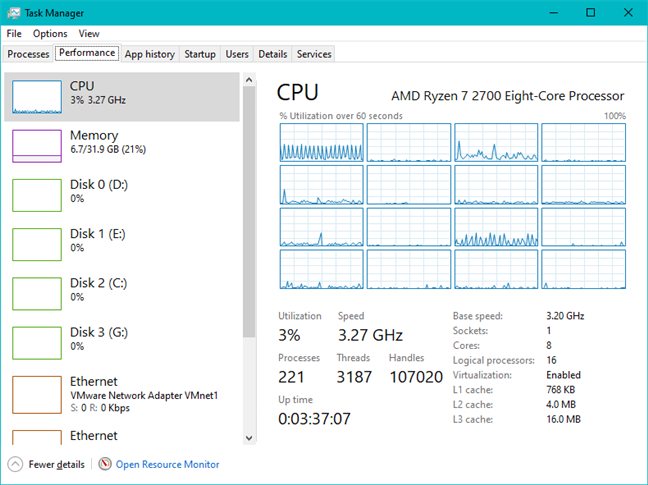
Диспетчер задач может отображать графики для каждого из логических процессоров ЦП.
Если вы хотите увидеть еще больше информации о том, как распределяются циклы ЦП, вы можете рассмотреть возможность отображения времени ядра. Они показывают, сколько циклов вашего ЦП используется ядром, которое отвечает за внутренние системные функции, и сколько используется пользовательскими процессами.
Чтобы включить время ядра, щелкните правой кнопкой мыши или нажмите и удерживайте график ЦП и нажмите или коснитесь «Показать время ядра».
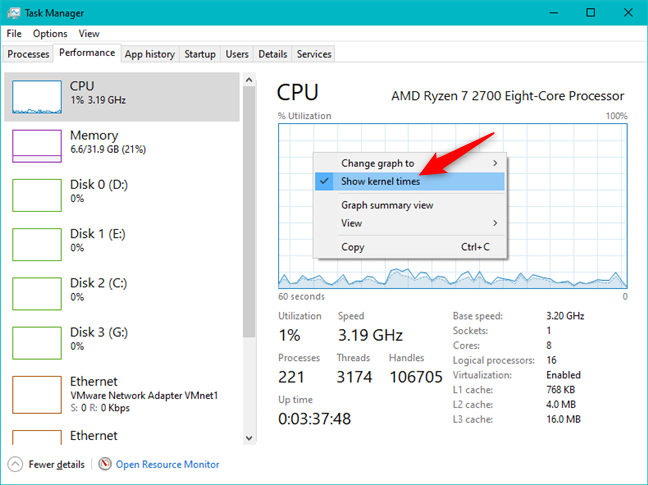
Диспетчер задач позволяет пользователю видеть время ядра процессора.
Более темные области графика представляют время ядра, а более светлые области представляют другие типы использования.
Время ядра ЦП показано более темным цветом.
2. Диспетчер задач позволяет пользователю отслеживать текущее использование памяти (RAM)
Еще один ресурс, за которым вы, вероятно, захотите внимательно следить, особенно во время замедления, — это ваша оперативная память (оперативное запоминающее устройство). Вы можете просмотреть использование памяти, выбрав « Память » в списке ресурсов в левой части вкладки « Производительность ».
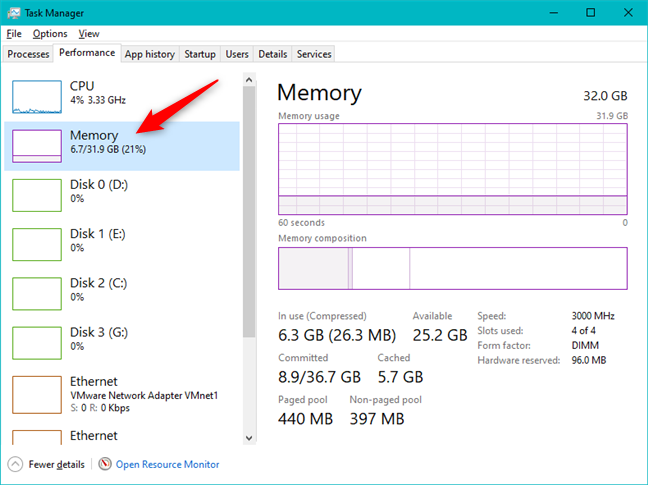
Раздел «Память» на вкладке «Производительность» диспетчера задач
Чтобы переключиться на график памяти , вы также можете щелкнуть правой кнопкой мыши или нажать и удерживать в любом месте окна и перейти к «Просмотр -> Память».
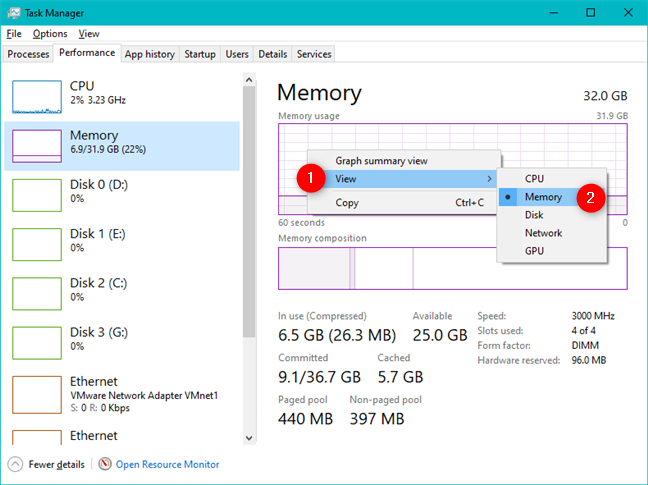
Открытие раздела «Использование памяти» из диспетчера задач
В разделе « Память » отображаются два графика. На верхнем графике отображается процент памяти, использованной за последнюю минуту. На нижнем графике показано, как распределяется память. Наведите указатель мыши на каждый раздел нижнего графика, чтобы увидеть, что к чему.
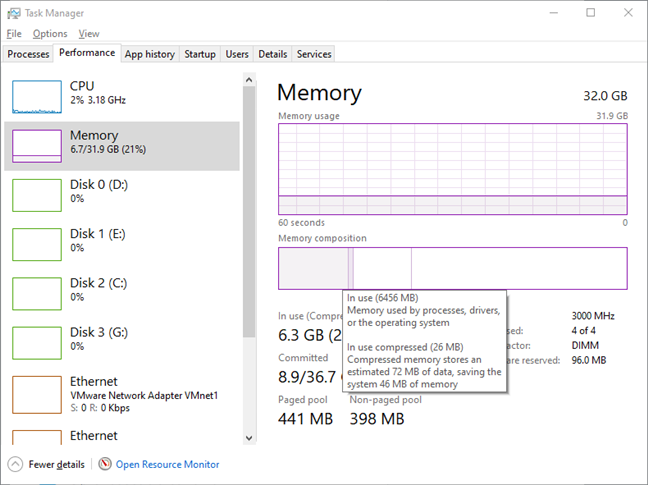
Графики в памяти показывают ее использование и состав
Использование оперативной памяти делится на четыре типа использования:
Ниже графиков приведена более подробная информация об оперативной памяти, включая используемую память, доступную память, ее скорость, используемые слоты и форм-фактор, размер пула выгружаемой и невыгружаемой памяти и так далее. Пулы памяти, которые вы видите, либо гарантированно находятся в физической памяти, либо при необходимости могут перемещаться туда и обратно на диск. Вы также должны увидеть общий объем памяти, используемой для кеша, и общий объем выделенной памяти. Количество отображаемых данных также зависит от аппаратной конфигурации вашего компьютера.
В разделе «Память» приведены подробные сведения об использовании и характеристиках оперативной памяти.
3. Диспетчер задач позволяет пользователю отслеживать текущее использование видеокарты (GPU).
В последних версиях Windows, включая May 2019 Update и Fall Creators Update , диспетчер задач также позволяет проверять использование графического процессора. Эта функция отсутствует ни в более старых версиях Windows 10, ни в более старых версиях Windows.
Вы можете отслеживать производительность всех своих видеокарт, выбирая их из списка в левой части окна диспетчера задач . Если на вашем устройстве установлено более одной видеокарты, у вас должна быть запись для каждой из них.
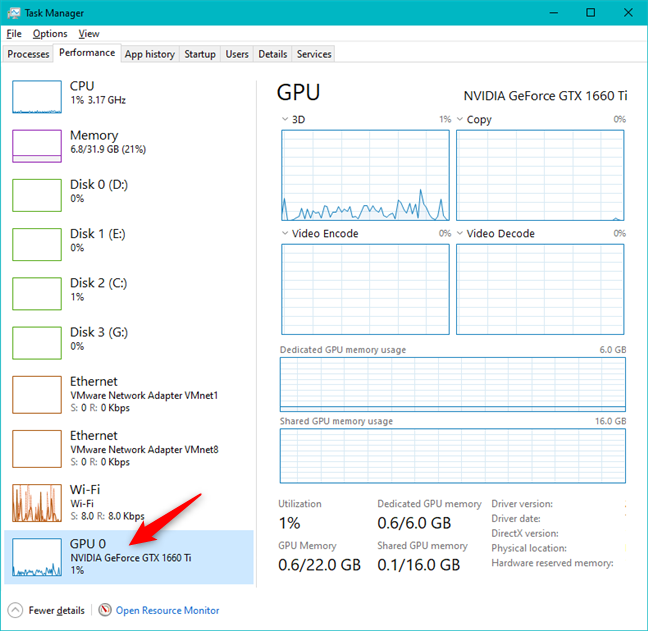
Раздел «Графический процессор» на вкладке «Производительность» диспетчера задач.
Когда вы выбираете видеокарту, за которой хотите следить, правая часть окна заполняется графиками и информацией о ее активности. В зависимости от типа выбранной вами видеокарты вы должны увидеть графики того, сколько ее мощности тратится на 3D, Копирование, Кодирование видео и Декодирование видео .
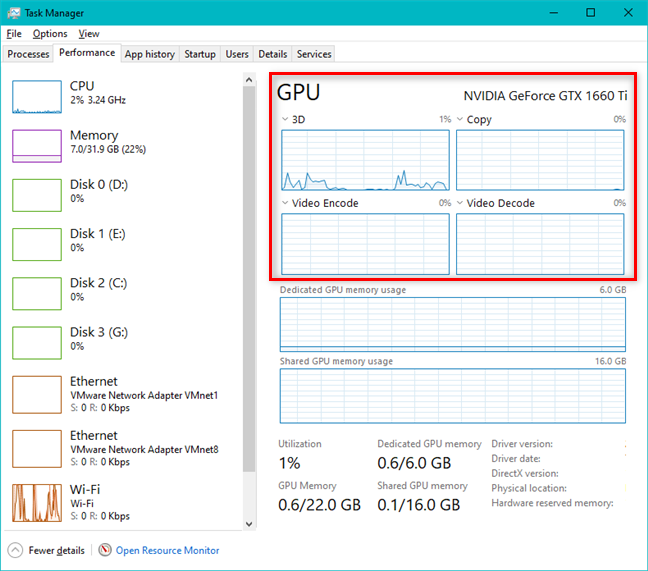
В разделе GPU показаны графики с подробным описанием использования видеокарты.
По умолчанию в диспетчере задач достаточно места для отображения только четырех разных графиков. Однако, если вы хотите изменить один из них и контролировать какую-либо другую функцию, вы можете щелкнуть или коснуться маленькой кнопки со стрелкой в верхнем левом углу графика и выбрать, что смотреть. Вы можете выбирать из таких вещей, как обработка видео, устаревшее наложение, безопасность, Cuda, VR и т. д., в зависимости от фактических функций, предлагаемых этой видеокартой.
Графики в разделе графического процессора диспетчера задач можно настроить
Под четырьмя графиками функций диспетчер задач также показывает, как используется видеопамять. У вас должен быть график «Использование общей памяти графического процессора» , и, если ваша видеокарта также имеет выделенную память, у вас также должен быть график «Использование выделенной памяти графического процессора». В правом верхнем углу каждого графика вы можете узнать общий объем видеопамяти, доступной в вашей системе.
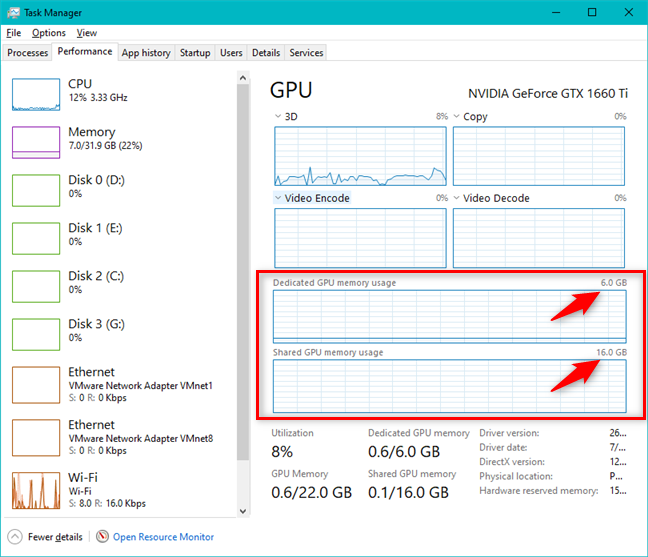
Раздел графического процессора диспетчера задач показывает количество используемой памяти.
Под графиками есть много другой полезной информации. Вы можете увидеть общий процент использования вашей видеокарты, объем используемой памяти графического процессора и доступный объем, а также используемую память выделенного графического процессора и общей памяти графического процессора и доступные объемы. Также есть сведения об используемой версии драйвера, дате драйвера, версии DirectX, объеме аппаратно зарезервированной памяти , если таковая имеется, и физическом местоположении , которое показывает шину PCI, к которой подключена видеокарта внутри вашего компьютера.
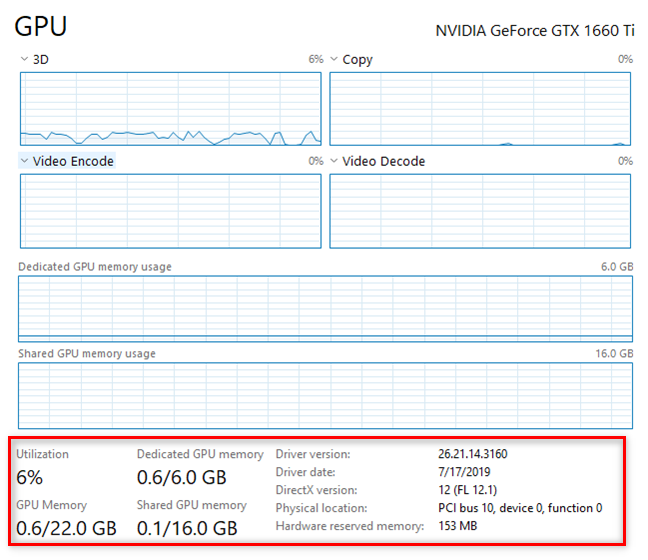
Под графиками в разделе GPU вы можете увидеть больше информации о видеокарте.
4. Диспетчер задач позволяет пользователю отслеживать текущее использование сети (Wi-Fi, Ethernet, Bluetooth)
Чтобы контролировать использование сети, сначала выберите, какой из сетевых интерфейсов вы хотите отслеживать. Вы можете сделать это из списка ресурсов в левой части вкладки « Производительность диспетчера задач ». При желании вы также можете щелкнуть правой кнопкой мыши или нажать и удерживать в любом месте вкладки « Производительность » и выбрать «Вид -> Сеть».
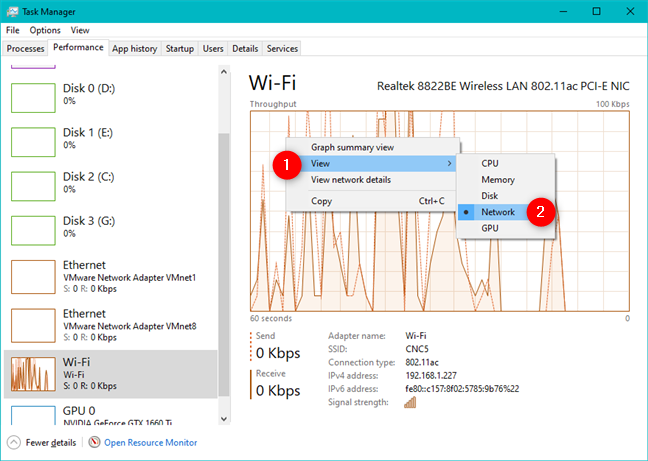
Раздел Wi-Fi на вкладке «Производительность диспетчера задач»
Соединения Ethernet и Wi-Fi перечислены отдельно вместе с любыми виртуальными сетевыми адаптерами, которые вы можете использовать для виртуальных машин или адаптеров Bluetooth. Выберите интерфейс, который вы хотите контролировать. На графике отображается общее использование за последнюю минуту, а на приведенной ниже диаграмме представлена информация о скорости отправки и получения данных, типе подключения и IP-адресе. Вы также можете увидеть среднюю скорость отправки и получения в списке в левой части окна под каждым сетевым адаптером.
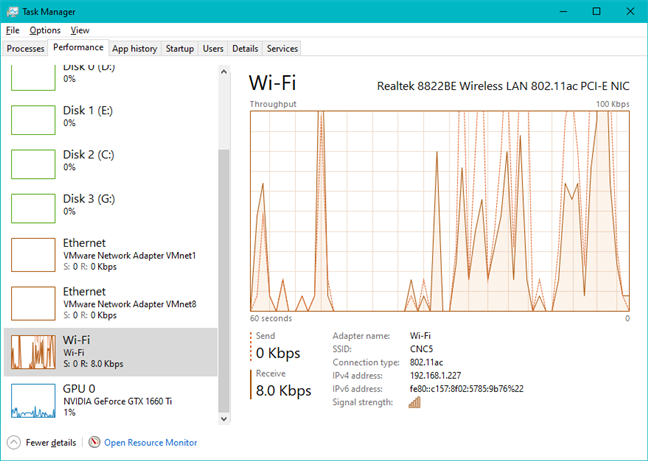
Раздел сети Wi-Fi из диспетчера задач
Чтобы получить более подробную информацию об использовании сети, щелкните правой кнопкой мыши или нажмите и удерживайте график и нажмите или коснитесь «Просмотр сведений о сети».
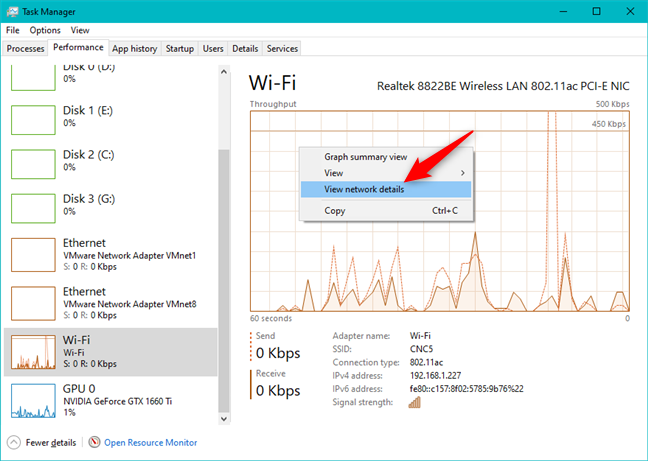
Просмотр сведений о сети показывает много информации о сетях
В появившемся окне отображается масса полезной информации для проницательного сетевого специалиста, включая общее использование сети, состояние канала и скорость, количество отправленных/полученных байтов, а также количество отправленных и полученных одноадресных и неодноадресных пакетов.
Окно сведений о сети
5. Диспетчер задач позволяет пользователю отслеживать текущее использование хранилища (жесткий диск или твердотельный накопитель).
Еще один ресурс, который вы можете отслеживать, — использование диска . Вы можете добраться до него, выбрав его в списке слева на вкладке « Производительность » в « Диспетчере задач » . Или, если хотите, щелкните правой кнопкой мыши (или нажмите и удерживайте) где-нибудь внутри окна и перейдите в «Просмотр -> Диск».
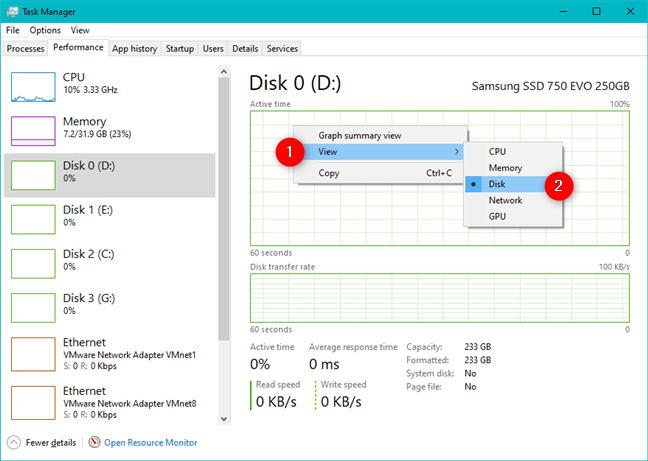
Раздел (ы) «Диск» на вкладке «Производительность» в диспетчере задач.
Этот раздел позволяет вам увидеть активность ваших жестких дисков или твердотельных накопителей. На верхнем графике показано использование диска за последние 60 секунд, а на нижнем — скорость передачи данных.
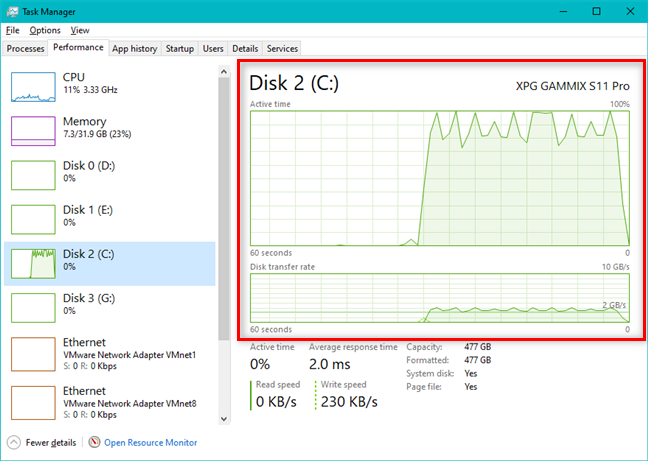
Графики диска показывают его активность и скорость передачи
Ниже графиков приведена дополнительная информация, в том числе процент времени, в течение которого ваши диски были активны, средняя скорость, с которой они отвечают на запросы, средние скорости чтения и записи и емкость дисков.
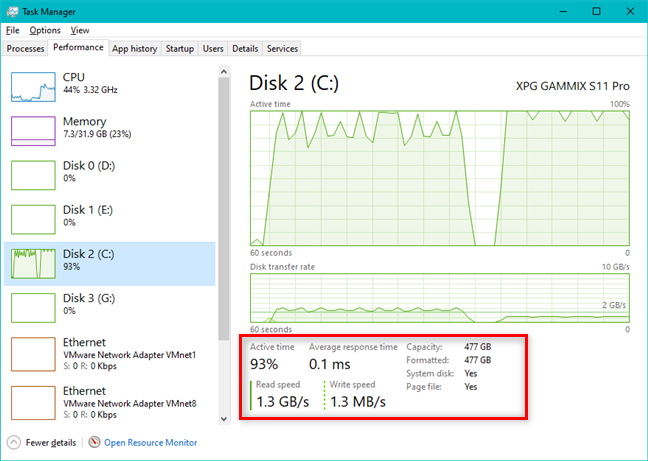
Подробнее о выбранном диске
6. Просмотр сводки об использовании системных ресурсов (процессор, графика, память, сеть или хранилище)
Если вы планируете отслеживать использование ресурсов в течение длительного периода, вы можете свести к минимуму объем информации, отображаемой в окне диспетчера задач . Ведь вы не можете свернуть окно и одновременно наблюдать за ним. Чтобы сэкономить место на экране, Диспетчер задач предлагает сводное представление графика, которое показывает только текущие графики и ничего больше. Чтобы попробовать, дважды щелкните (дважды коснитесь) графика системного ресурса, который вы хотите отслеживать. Кроме того, вы также можете щелкнуть правой кнопкой мыши или нажать и удерживать график системных ресурсов, а затем щелкнуть или нажать «Сводное представление графика».
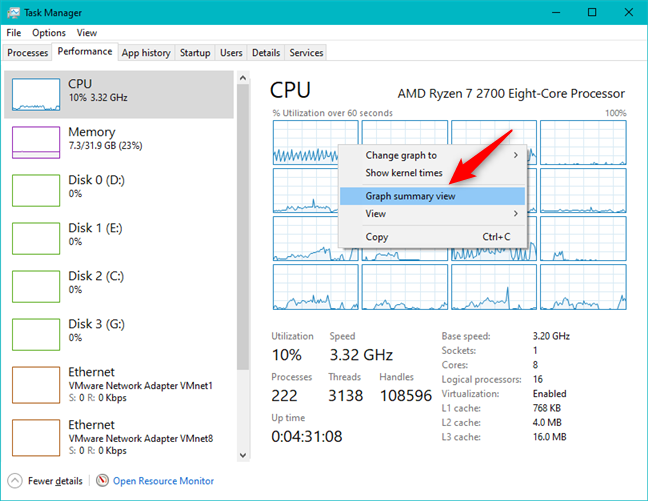
Параметр просмотра сводки графика в диспетчере задач
В результате окно меньше и менее загромождено. Вот что вы получаете за процессор (CPU):
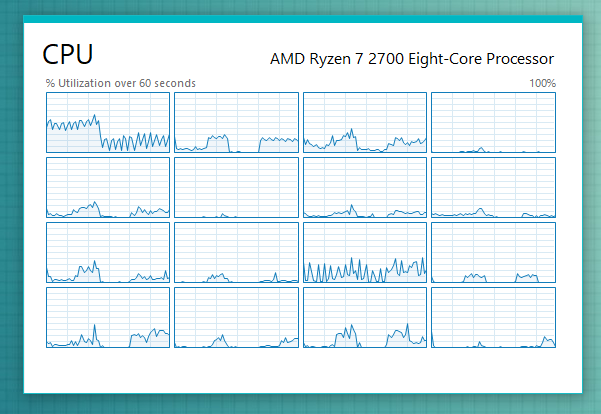
Сводка ЦП показывает использование ресурса в меньшем окне.
Кроме того, вот что вы получаете за беспроводную карту:
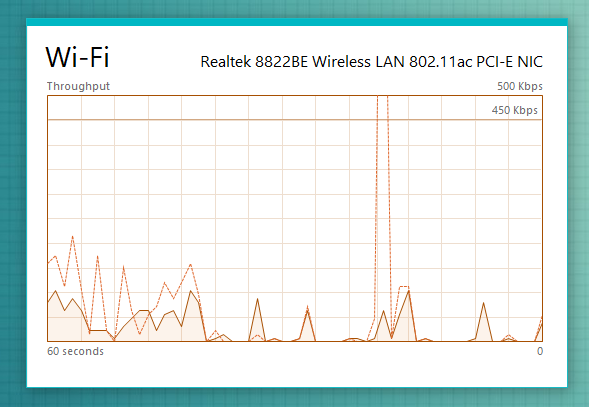
Сводное представление Wi-Fi показывает использование ресурса в меньшем окне.
Мини-графики, которые вы получаете для других системных ресурсов, аналогичны приведенным выше.
7. Просматривайте сводку об использовании всех основных системных ресурсов одновременно в одном маленьком окне.
Если вы предпочитаете быстро просмотреть все ваши ресурсы, вы можете щелкнуть правой кнопкой мыши или нажать и удерживать список ресурсов, а затем нажать или коснуться «Сводка».
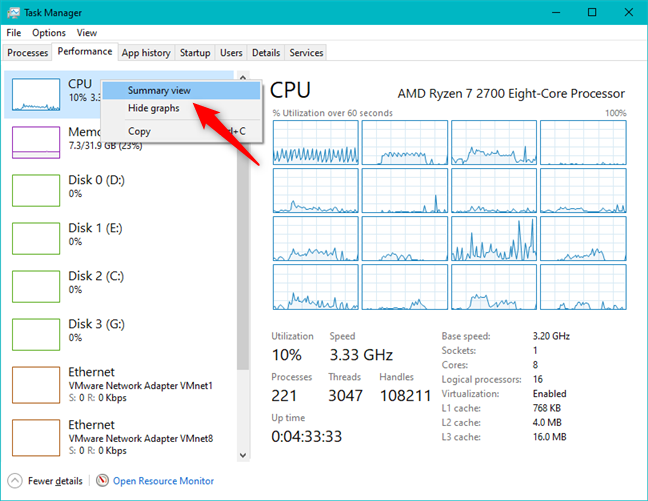
Параметр просмотра «Сводка» для всех ресурсов
Окно диспетчера задач сжимается, чтобы показать вам каждый ресурс и его процент от общего использования, что упрощает мониторинг, не занимая слишком много места на экране.
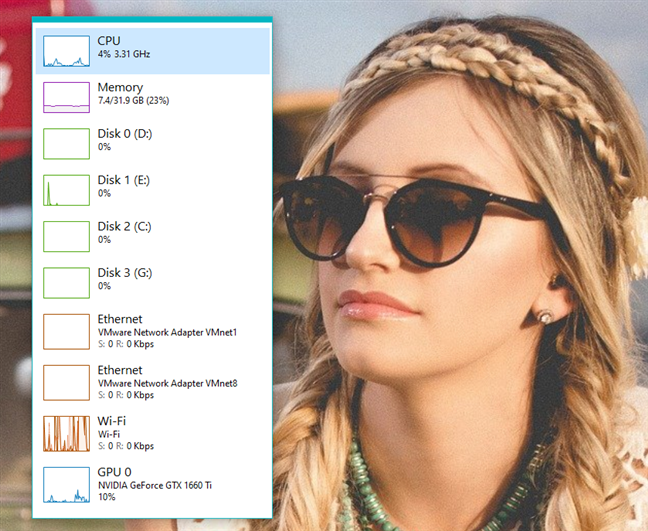
Сводное представление всех ресурсов показывает использование всех из них.
В последних версиях Windows 10 в столбце с левой стороны окна диспетчера задач по умолчанию отображаются мини-графики для каждого использования ресурсов. Они также отображаются в представлении « Сводка » по умолчанию. Однако в более старых версиях Windows вы можете не видеть их по умолчанию. Если это ваш случай, щелкните правой кнопкой мыши или нажмите и удерживайте список и выберите «Показать графики» , чтобы отобразить их.
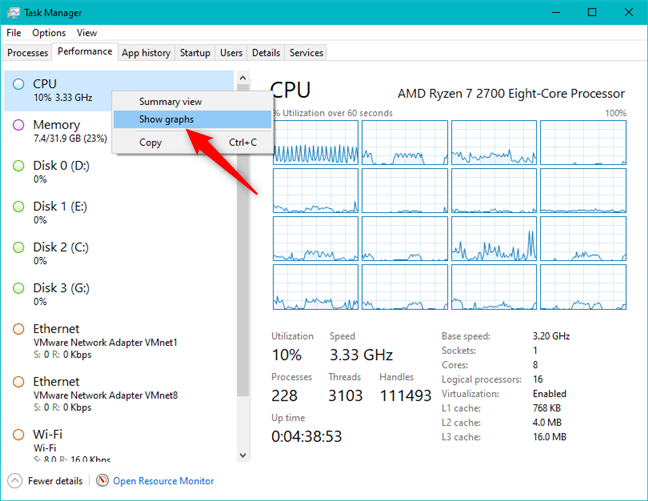
Выбор отображения графиков в левом столбце диспетчера задач и в представлении «Сводка»
Как скопировать и вставить информацию об использовании ваших системных ресурсов
Теперь, когда вы знаете, как просматривать всю полезную информацию о ресурсах вашей системы, вы можете захотеть записать некоторые данные. Хотя вы можете сделать снимок экрана , вы получите только изображение, что бесполезно, если вам нужно работать с этой информацией. К счастью, вы можете копировать и вставлять нужные вам данные. Щелкните правой кнопкой мыши или нажмите и удерживайте диаграмму данных из любого ресурса и щелкните или коснитесь Копировать.
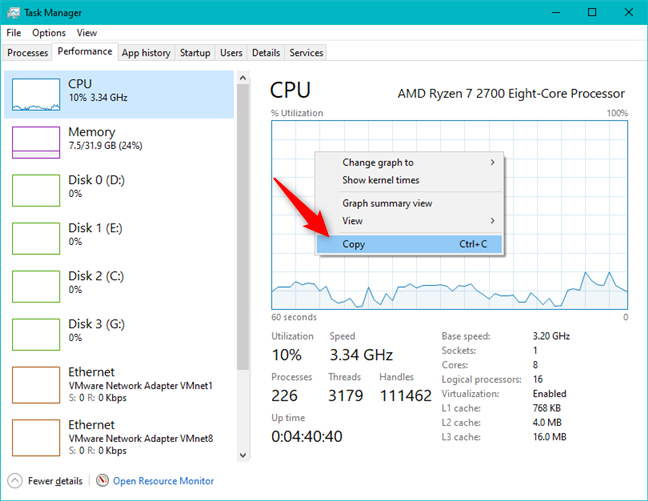
Копирование сведений о системном ресурсе (в данном случае ЦП)
Откройте текстовый процессор или приложение для работы с электронными таблицами и вставьте данные в правильно отформатированный информационный дамп, который можно использовать для презентаций или записей.
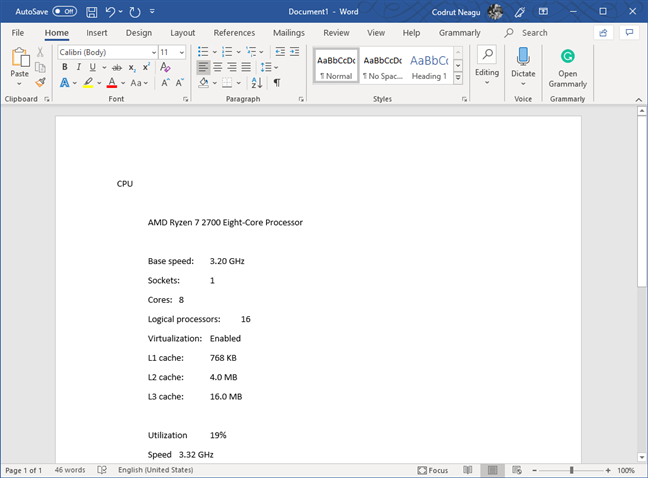
Вставка скопированной информации в текстовый редактор, например Word
Почему вы хотите проверить использование вашего процессора, оперативной памяти, графического процессора и других системных ресурсов?
Теперь вы знаете, как использовать диспетчер задач в Windows 10 и Windows 8.1, чтобы следить за производительностью вашей системы. Диаграммы данных для каждого ресурса содержат много информации, и как технические специалисты, так и домашние пользователи одинаково ценят данные, которые они могут собрать на вкладке « Производительность » диспетчера задач . Вы знаете, что диспетчер задач — это удобный инструмент, который позволяет вам отслеживать текущее использование ЦП и памяти, а также проверять использование графического процессора или использование других важных ресурсов, таких как ваши сетевые интерфейсы или накопители. Если у вас есть какие-либо вопросы по этой теме, не стесняйтесь оставлять комментарии ниже.
Как установить и изменить на новый язык интерфейса в Windows 7 Домашняя и Профессиональная с помощью пакетов интерфейса пользователя.
Узнайте, как эффективно экспортировать пароли из браузеров, таких как Google Chrome, Mozilla Firefox, Opera, Internet Explorer и Microsoft Edge в формате CSV для удобства переноса.
Как изменить формат скриншота на Android-смартфонах и планшетах с png на jpg или с jpg на png.
Как открыть WordPad в Windows 10 и Windows 7. Вот все шаги, чтобы открыть WordPad: с помощью кликов, ярлыков и команд.
Сочетание клавиш Windows + G не работает? Вы не можете включить Xbox Game Bar? Вот три вещи, которые вы можете сделать, чтобы это исправить.
Где находится Центр мобильности Windows в Windows 10? Вот все ярлыки и способы открытия Центра мобильности Windows, включая новые методы.
Узнайте, как использовать WordPad в любой версии Windows для создания простых текстовых документов, их форматирования, редактирования и печати. Как использовать ленту в WordPad.
Как открыть File Explorer из Windows 10 и Windows 11 или Windows Explorer из Windows 7. Вот все ярлыки проводника.
Если вам больше не нужно использовать Galaxy AI на вашем телефоне Samsung, вы можете отключить его с помощью очень простой операции. Вот инструкции по отключению Galaxy AI на телефонах Samsung.
Если вам не нужен какой-либо персонаж ИИ в Instagram, вы также можете быстро удалить его. Вот руководство по удалению ИИ-персонажей в Instagram.
Символ дельта в Excel, также известный как символ треугольника в Excel, часто используется в статистических таблицах данных для выражения возрастающих или убывающих чисел или любых данных по желанию пользователя.
Помимо предоставления общего доступа к файлу Google Таблиц всем отображаемым таблицам, пользователи могут выбрать предоставление общего доступа к области данных Google Таблиц или к таблице Google Таблиц.
Пользователи также могут настроить отключение памяти ChatGPT в любое время, как в мобильной, так и в компьютерной версии. Вот инструкции по отключению хранилища ChatGPT.
По умолчанию Центр обновления Windows автоматически проверяет наличие обновлений, и вы также можете увидеть, когда было последнее обновление. Вот инструкции о том, как узнать, когда Windows последний раз обновлялась.
По сути, операция по удалению eSIM на iPhone также проста для выполнения. Вот инструкции по извлечению eSIM на iPhone.
Помимо сохранения Live Photos в виде видео на iPhone, пользователи могут очень просто конвертировать Live Photos в Boomerang на iPhone.
Многие приложения автоматически включают SharePlay при совершении звонка по FaceTime, из-за чего вы можете случайно нажать не ту кнопку и испортить видеозвонок.
При включении функции Click to Do функция распознает текст или изображение, на которые вы нажимаете, а затем принимает решения для выполнения соответствующих контекстных действий.
Включение подсветки клавиатуры заставит ее светиться, что полезно при работе в условиях слабого освещения или придаст вашему игровому уголку более прохладный вид. Ниже вы можете выбрать один из четырех способов включения подсветки клавиатуры ноутбука.
Существует много способов войти в безопасный режим в Windows 10, если вы не можете войти в Windows и войти в него. Чтобы войти в безопасный режим Windows 10 при запуске компьютера, ознакомьтесь со статьей ниже от WebTech360.
Grok AI теперь расширяет свой ИИ-генератор фотографий, позволяя преобразовывать личные фотографии в новые стили, например, создавать фотографии в стиле Studio Ghibli с использованием известных анимационных фильмов.
Google One AI Premium предлагает пользователям бесплатную пробную версию сроком на 1 месяц, чтобы зарегистрироваться и опробовать множество усовершенствованных функций, таких как помощник Gemini Advanced.
Начиная с iOS 18.4, Apple позволяет пользователям решать, показывать ли последние поисковые запросы в Safari.





















